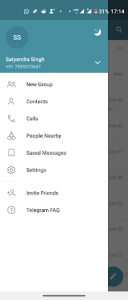A WhatsApp életünk szerves részévé vált, hiszen kapcsolatba léphetünk és beszélgethetünk szeretteinkkel, utolérhetjük barátainkat. És a WhatsApp for Business további támogatásával a lehetséges felhasználási esetek még tovább nőttek, mint például egy helyi vállalkozás megbeszélése, asztalfoglalás a közeli étteremben, vagy akár Pizza rendelése !!
Olvassa el | A csevegések és csoportok némítása a WhatsApp-on
De ilyen rohanó élet mellett mindezen dolgok kezelése a telefonunkon kissé nehézkessé válhat. Gondolkodhatott azon: „Ha a telefonomon és a PC-n kívül használhatnám a WhatsApp-ot a táblagépemen és az iPad-en is”. Nos, amint biztosan kitaláltátok, ezt fogom megvitatni ma ebben a cikkben, tehát kezdjük.
Használja a WhatsApp alkalmazást táblagépén, iPadjén, PC-jén és Mac-jén
Tartalomjegyzék
a bejövő hívások nem jelennek meg androidon
WhatsApp táblagépre és iPadre
Mivel mindannyian tudjuk, hogy a WhatsApp csaknem 12 év indítása után is kompatibilis a táblagépekkel, mivel az alkalmazásboltokban nincs elérhető „WhatsApp for tablet” verzió. De mi van, ha a WhatsApp alkalmazást kell használnunk táblagépünkön / iPadünkön? Nos, lehet, hogy a WhatsAppnak nincs erre válasza, de van egy megoldásunk erre.
Olvassa el | 2 módszer a WhatsApp használatára a telefonszám felfedése nélkül
nem lehet eltávolítani az eszközt a Google-fiókból
1. Használja a WhatsApp Web alkalmazást
Még 2015-ben a WhatsApp kiadott egy webes klienst, az úgynevezett „WhatsApp for Web” nevet, amelyet sokan használnak minden nap. De tudja-e, hogy ugyanaz a webes kliens használható a táblagépen / iPad-en is. Csak hajtsa végre ezeket a lépéseket:
- Nyissa meg a WhatsApp az internethez webhelyet táblagépén vagy iPad böngészőjében.

- Váltás asztali verzióra a böngészőben -
- Android Tablet : Érintse meg a 3 pontot (jobb felső sarokban), majd kattintson a gombra Asztali webhely jelölőnégyzet.

- iPad : Érintse meg az AA mellett az URL-t, majd válassza a lehetőséget Asztali webhely .

- Android Tablet : Érintse meg a 3 pontot (jobb felső sarokban), majd kattintson a gombra Asztali webhely jelölőnégyzet.
- Megnyílik a WhatsApp for Web webhely, jobb oldali QR-kóddal (mint ez).

- Nyissa meg a WhatsApp alkalmazást a telefonján -
- Android : Érintse meg a 3 pontot (jobb felső sarokban), majd kattintson a WhatsApp Web elemre.

- ios : Lépjen a beállításokhoz (jobb alsó sarokban), és kattintson a WhatsApp Web elemre.

- Android : Érintse meg a 3 pontot (jobb felső sarokban), majd kattintson a WhatsApp Web elemre.
- Most olvassa be a QR-kódot a táblagépre / iPadre a telefonjáról.

Jegyzet: Győződjön meg arról, hogy telefonja csatlakozik az internethez, mivel a WhatsApp web tükrözi a telefon csevegését, vagyis a fő beszélgetés csak a telefonjáról fog zajlani.
Olvassa el | Hogyan lehet eltűnő üzeneteket küldeni a WhatsApp, a távirat és a jel szolgáltatásban
2. WhatsApp önálló alkalmazás
Ha nem akar két eszközt kezelni (telefon az interneten, és a táblagépét), és önállóan szeretné futtatni a WhatsApp alkalmazást a táblagépén. Ezután kövesse az alábbi lépéseket:
- Töltse le a WhatsApp Apk fájlt egy biztonságos és megbízható webhelyről, javasoljuk, hogy töltse le a következő címen: Apk tükör .

- Ne felejtse el letölteni azt, amelynek Építészet van Egyetemes .

- Kattintson az Apk letöltése gombra.
- Nyissa meg és telepítse az Apk fájlt. (Ha még soha nem töltöttél be Apk-t korábban, akkor a telepítési folyamat ezt kéri engedélyezze a telepítést ismeretlen forrásokból )

- Nyissa meg a WhatsApp alkalmazást, és ezt a hibaüzenetet kaphatja: táblagépek jelenleg nem támogatottak.

- Érintse meg az OK gombot, és állítsa be a WhatsApp alkalmazást a táblagépen.
Megjegyzés: Mivel betöltötted a WhatsApp alkalmazást a táblagépedre, nem tudod frissíteni a Google Play áruházból. Tehát idővel manuálisan kell letöltenie az új APK-kat annak érdekében, hogy a WhatsApp futhasson.
távolítsa el az Android készüléket a Google-fiókból
WhatsApp PC-re és Mac-re
Ha a WhatsApp alkalmazást szeretné használni PC-jén vagy Mac-jén, kövesse ezeket a módszereket.
1. Használja a WhatsApp webet
Az egyik egyszerű módszer a WhatsApp Weben keresztül történő használata, a fent említett eljárás követésével. 
2. WhatsApp Client for Windows vagy Mac
A WhatsApp web egy ideiglenes megoldás, nagyon alacsony vagy mérsékelt használatra. De ha nem akarja követni a WhatsApp webes bejelentkezés ugyanazon monoton folyamatát, és véglegesen állandó megoldást szeretne. Ezután letölthet és telepíthet egy dedikált WhatsApp asztali klienst a Windows és a Mac gépére WhatsApp saját honlapja . 
Jegyzet: Az asztali kliens használatához a WhatsApp alkalmazást telepíteni kell a telefonjára.
Tehát ez kevés módszer volt arra, hogy miként használhatja a WhatsApp alkalmazást táblagépén, iPadjén, PC-jén és Mac-jén, és élvezheti a csevegéseket.
Bónusztipp: WhatsApp Multi-Device támogatás
Mostanában, WABetaInfo észrevette a többeszközű támogatást egy iOS béta verzióban, amely lehetővé teszi a WhatsApp Web használatát akkor is, ha telefonja nincs csatlakoztatva az internethez.

WhatsApp kijelentkezés

WhatsApp kijelentkezés 2
hogyan lehet most kártyákat hozzáadni a Google-hoz
Az említett Beta Buildről azt is mondják, hogy képes akár 4 különböző eszköz csatlakoztatására is, mivel kijelentkezési opcióval rendelkezik.
További WhatsApp tippek és trükkökért maradj velünk!
Facebook MegjegyzésekKövessen minket az azonnali technikai hírekkel kapcsolatban is a címen Google Hírek vagy tippek és trükkök, okostelefonok és kütyük áttekintése érdekében csatlakozzon GadgetsToUse Telegram Group vagy a legújabb áttekintő videókért iratkozz fel GadgetsToUse Youtube Channel.